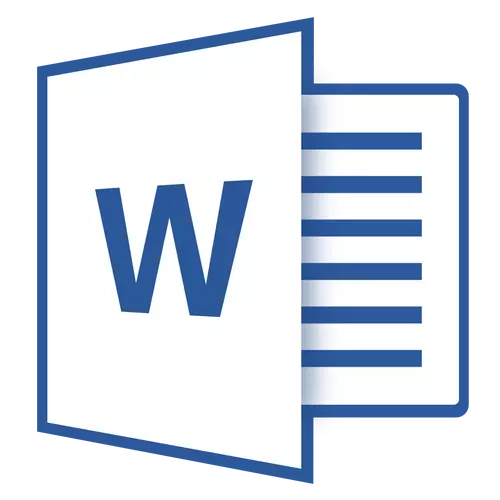
Basebelisi ba mefuta e fapaneng ea Motsamaisi oa Ofisi ea Ofisi ea Word Personitor ka linako tse ling ba tobana le bothata bo itseng mosebetsing oa hae. Sena ke phoso e nang le litaba tse latelang: "Phoso ha taelo ea kopo e lebisitsoe" . Sesosa sa ketsahalo ea sona, maemong a mangata, o fanoa ke software e etselitsoeng ho ntlafatsa tsamaiso ea ts'ebetso.
Thuto: Polelo ea sephetho sa ho netefatsa - Bookmark ha e hlalosoe
Tlosa phoso ha taelo ea lenaneo la Word ea MS ha e thata, 'me ka tlase re tla bua ka mokhoa oa ho e etsa.
Thuto: Liphoso tsa ho rarolla mathata - ho se tsebe ho phethela ts'ebetso
Ho fetola maemo a phahameng
Ntho ea pele e lokelang ho etsoa ha phoso e joalo e etsahala - fetola likarolo tsa tumello tsa file e phehiloeng "Winword" . Mabapi le mokhoa oa ho e etsa, bala ka tlase.
1. Bulela Windows Exprer 'me u ee tseleng e tlang:
C: \ Files Files (Ka 32-bit, lifaele tsena tsa foldara (x86)) \ Microsoft Office \ Office16
Hlokomela: Lebitso la foldara ea ho qetela (ofising16) e lumellana le Microsoft Office 2016, foldareng ea 2010 e tla bitsoa Ofisi14, Ofisi112, Ofisi111.
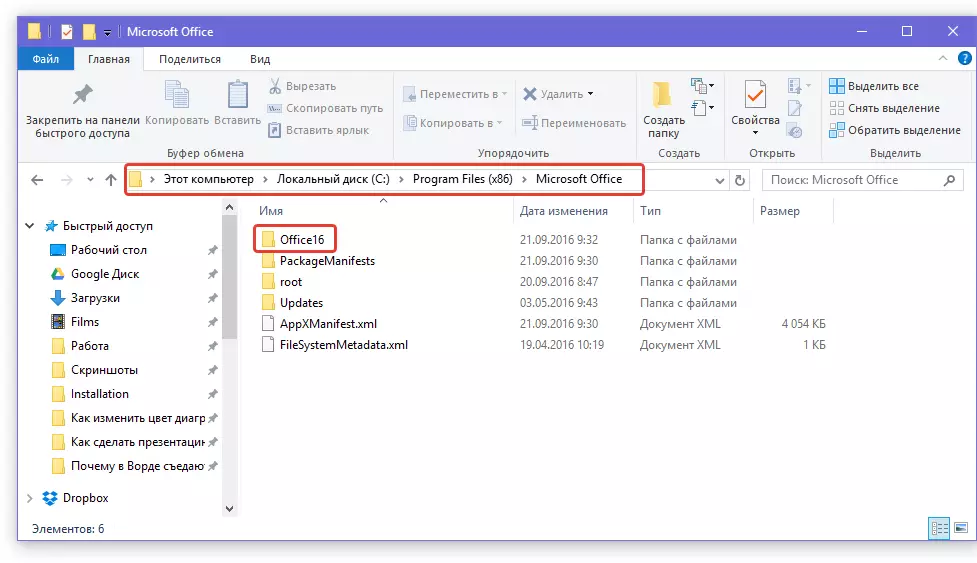
2. Ho Directory tse bulang, tobetsa ka nepo faeleng Winword.exe. mme o khethe "Thepa".
3. Ka tabo "Ho Kopanela Maemo" Fensetere e bula "Thepa" Tlosa lebokose la tlhahlobo ka pele ho paramente "Matha lenaneo ka mokhoa oa ho amohela" Khaolong "Mokhoa oa ho Etsahala" . Ho boetse hoa hlokahala ho tlosa lebokoseng la cheke ka pele ho paramente "Etsa lenaneo lena lebitsong la molaoli" (Khaolo "Boemo ba Litokelo").
4. Tobetsa "OK" Ho koala fensetere.
Ho theha ntlha ea ho hlaphoheloa
Mothating o latelang, re tla hloka ho etsa liphetoho ho Thesi ea sistimi ea tsamaiso, empa pele e ka tsoela pele, bakeng sa ho etsa lits'ebeletso tsa ts'ireletso (backup) OS. Sena se tla thusa ho thibela litlamorao tsa liphoso tse ka bang teng.
1. qala "Lekhotla la Taolo".
- Keletso: Ho ipapisitse le mofuta oa lifensetere tseo u li sebelisang, bula phanele ea taolo ka har'a menu ea ho qala. "Qala" (Windows 7 le mefuta ea khale ea OS) kapa ho sebelisa linotlolo "Win + X" moo ho busang menyu e lokelang ho khethoa "Lekhotla la Taolo".
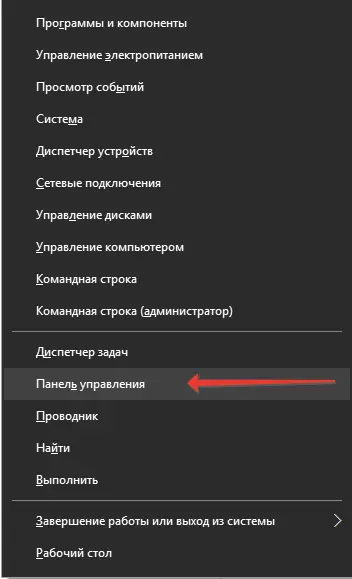
2. fensetere e hlahang karolong eo "Sisteme le polokeho" Khetha "Mosebetsi le Tsosoloso le Tsosoloso".
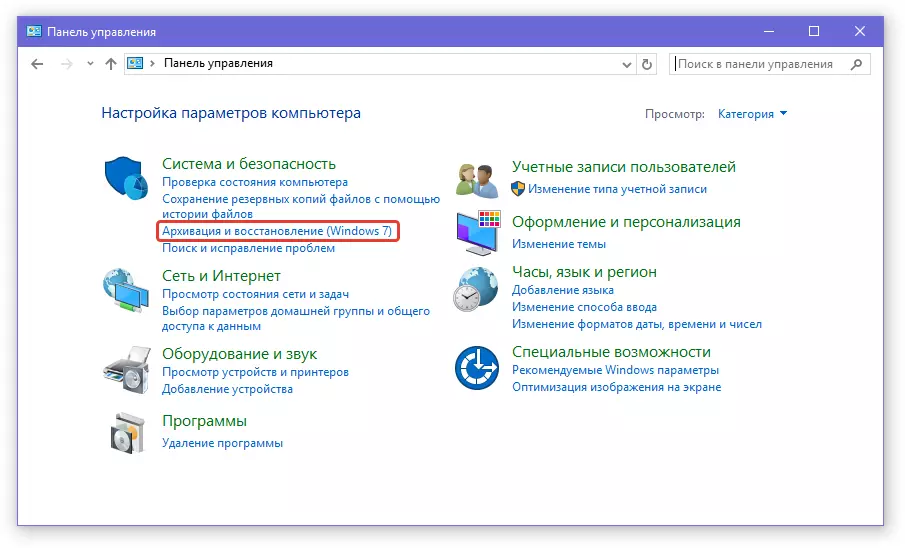
3. Haeba o sa thehile li-backups tsa sistimi, khetha karolo "Recrigure Backup" Kamora moo, latela feela litaelo tsa mohato ka lebanta la mohato.
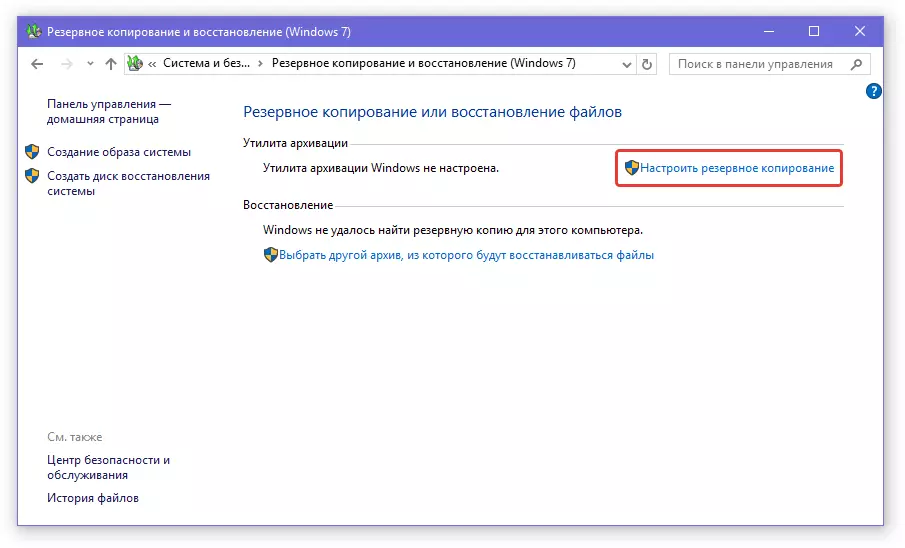
Haeba u se u entse mosebetsi oa backup, khetha ntho. "Theha Backup" . Ka mor'a moo, latela litaelo.
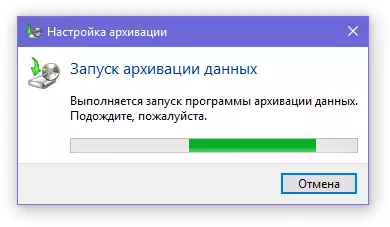
Ha re se re entse boloi ba sistimi, re ka chencha ka mokhoa o sireletsehileng ho felisa phoso mosebetsing oa lentsoe.
Regist ea Ts'ebetso ea Ts'ireletso
Joale re tlameha ho qala ho qala ho qala ho re ngolisa 'me re etsa lipalo tse ngata tse bonolo.
1. Tobetsa linotlolo "Win + r" 'me u kene ka bareng ea ho batla "Regdeit" ntle le qoso. Ho qala mohlophisi, tlanya "OK" kapa "Kena".

2. Eya karolong e latelang:
HKEY_CURREN_USER \ software \ Microsoft \ windows \ doels
Tlosa lifoldara tsohle tse fumanehang ka thathamisitsoeng "Toto".
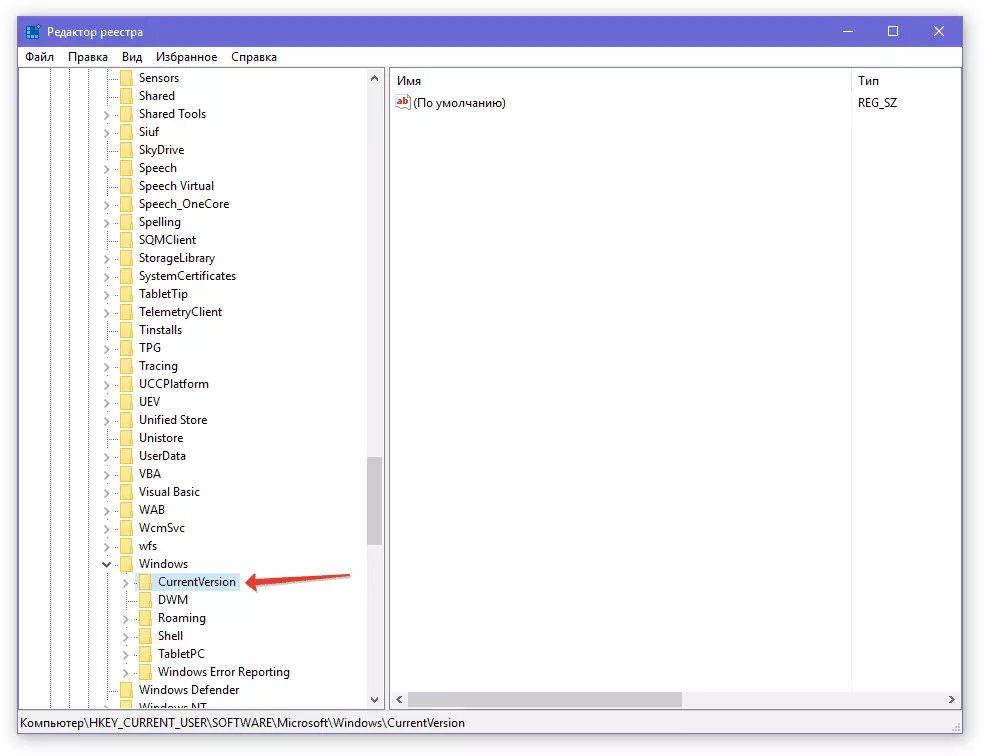
3. Kamora hore o qale PC, phoso ha lenaneo le tataisoa, le ke ke la u tšosa.
Joale u tseba ho tlosa e 'ngoe ea liphoso tse ka bang teng ho MS. Re lakatsa eka ha u sa sebetsane le mathata a tšoanang mosebetsing oa mohlophisi ona.
